Cómo elimino mi cuenta Samsung de mi tableta?
- ¿Cómo puedo cambiar mi cuenta Samsung en mi tableta?
- Cómo elimino permanentemente mi cuenta Samsung?
-
¿Cómo elimino la cuenta Samsung de otra persona?
- ¿Cómo puedo eliminar la contraseña de mi cuenta Samsung?
- ¿Cómo puedo cerrar la sesión de mi cuenta Samsung en todos los dispositivos?
- Cómo se cambian las cuentas en una tableta?
- Cómo elimino una cuenta para iniciar sesión?
- Cómo puedo eliminar mi cuenta de Google de otros dispositivos?
- ¿Cómo se elimina una cuenta de administrador en Android?
- Dónde encuentro mi cuenta Samsung?
- Cómo cambio el propietario de mi tableta Android?
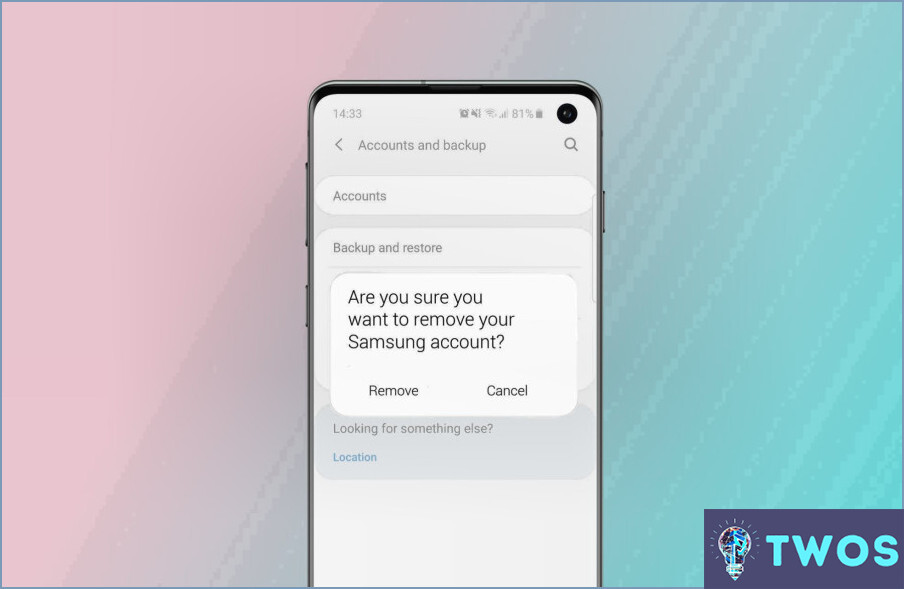
Si quieres eliminar tu cuenta Samsung de tu tablet, el proceso es bastante sencillo. Estos son los pasos que debes seguir:
- Abra la aplicación Ajustes de su tableta. Puedes encontrar esta app buscando el icono del engranaje en el cajón de aplicaciones o deslizando el dedo hacia abajo desde la parte superior de la pantalla y tocando el icono del engranaje en el menú de Ajustes rápidos.
- Desplázate hacia abajo hasta que veas la pestaña "Cuentas" y toca sobre ella.
- Busca el botón "Cuenta Samsung" y pulsa sobre él.
- Ahora debería ver una opción para "Eliminar cuenta". Púlsela para iniciar el proceso de eliminación.
- Aparecerá un mensaje emergente pidiéndole que confirme que desea eliminar su cuenta Samsung. Pulse en "Eliminar" para continuar.
- Es posible que se le pida que introduzca la contraseña de su cuenta Samsung para verificar su identidad. Si es así, introduzca su contraseña y pulse en "Confirmar" para completar el proceso de eliminación.
Una vez que hayas completado estos pasos, tu cuenta Samsung se eliminará de tu tableta. Cabe destacar que al eliminar tu cuenta Samsung también se eliminarán todos los datos asociados, incluidas las aplicaciones, los contactos y los archivos. Así que asegúrate de hacer una copia de seguridad de todos los datos importantes antes de eliminar tu cuenta.
Si tienes algún problema con el proceso de eliminación, puedes ponerte en contacto con el servicio de asistencia de Samsung para obtener más ayuda.
¿Cómo puedo cambiar mi cuenta Samsung en mi tableta?
Para cambiar tu cuenta Samsung en tu tablet, sigue estos pasos:
- Abre el menú Ajustes de tu tablet.
- Toca en la opción "Cuentas" o "Nube y cuentas".
- Busca y selecciona "Cuenta Samsung" en la lista de cuentas.
- Toca en "Perfil" y luego toca en "Editar perfil".
- Actualice la información de su cuenta según sea necesario.
- Toque "Guardar" para guardar los cambios.
Si desea eliminar su cuenta Samsung de su tableta, simplemente pulse "Eliminar cuenta" en el menú de configuración de la cuenta.
Si desea crear una nueva cuenta Samsung en su tableta, seleccione "Añadir cuenta" en el menú de cuentas y siga las indicaciones para crear una nueva cuenta.
Recuerde que cambiar o eliminar su cuenta Samsung puede afectar a la funcionalidad de determinadas aplicaciones y servicios de Samsung en su tablet.
Cómo elimino permanentemente mi cuenta Samsung?
Para eliminar permanentemente tu cuenta Samsung, puedes seguir estos pasos:
- Vaya a la página de eliminación de la cuenta Samsung.
- Inicie sesión en su cuenta con su dirección de correo electrónico y contraseña.
- Si utilizas un dispositivo Samsung con sistema operativo Android, también tendrás que introducir el número IMEI del dispositivo que tiene acceso a tu cuenta.
- Lee atentamente los términos y condiciones antes de eliminar tu cuenta.
- Marque la casilla que confirma que comprende las consecuencias de eliminar su cuenta.
- Haga clic en el botón "Eliminar cuenta" para completar el proceso.
Ten en cuenta que una vez que elimines tu cuenta, no podrás acceder a ninguno de los servicios asociados a ella. Esto incluye las aplicaciones, los contenidos y los servicios de Samsung que hayas adquirido. Además, cualquier dato o contenido asociado a tu cuenta, como fotos o archivos, se eliminará de forma permanente y no se podrá recuperar.
¿Cómo elimino la cuenta Samsung de otra persona?
Para eliminar la Cuenta Samsung de otra persona, deberá llamar al servicio de atención al cliente al 1-800-726-7864. Una vez que se comunique con un representante, éste podrá guiarlo a través del proceso de eliminación de la cuenta. Para garantizar un proceso sin problemas, se recomienda tener preparada toda la información necesaria, como el nombre, el número de teléfono y la dirección de correo electrónico del titular de la cuenta. Es importante tener en cuenta que sólo el titular de la cuenta o las personas autorizadas pueden solicitar la eliminación de una cuenta. El servicio de atención al cliente puede pedir una verificación adicional antes de proceder con la solicitud.
¿Cómo puedo eliminar la contraseña de mi cuenta Samsung?
Si está intentando eliminar la contraseña de su cuenta Samsung, lamentablemente, no puede hacerlo por su cuenta. Deberá ponerse en contacto con el servicio de atención al cliente de Samsung para que le ayuden con este problema. Ellos te guiarán a través del proceso de restablecimiento o eliminación de la contraseña de tu cuenta. Es importante tener en cuenta que es posible que tengas que proporcionar algunos datos personales para verificar tu identidad antes de que puedan ayudarte. Por lo tanto, es una buena idea tener a mano los detalles de tu cuenta y tu información personal cuando te pongas en contacto con el servicio de atención al cliente de Samsung.
¿Cómo puedo cerrar la sesión de mi cuenta Samsung en todos los dispositivos?
Si desea cerrar la sesión de su cuenta Samsung en todos los dispositivos, puede seguir estos sencillos pasos:
- Ve a Ajustes en tu dispositivo.
- Pulse en Cuentas.
- Seleccione Cuenta de Samsung.
- Pulse en Eliminar cuenta.
- Introduzca su contraseña y haga clic en 'Eliminar'.
Al hacer esto, se cerrará la sesión de tu cuenta Samsung en todos los dispositivos en los que hayas iniciado sesión. Es importante tener en cuenta que una vez que cierre sesión, no podrá acceder a ninguno de los servicios o contenidos asociados a su cuenta Samsung hasta que vuelva a iniciar sesión.
Cómo se cambian las cuentas en una tableta?
Cambiar de cuenta en una tableta es sencillo. Sigue estos pasos:
- Abra la aplicación Ajustes.
- Toca General.
- Toque Cuentas. & Contraseñas.
- Seleccione la cuenta que desea utilizar.
- Pulse Cerrar sesión.
A continuación, se cerrará la sesión de la cuenta actual y podrá iniciar sesión con la cuenta deseada.
Cómo elimino una cuenta para iniciar sesión?
Para eliminar una cuenta para iniciar sesión, siga estos sencillos pasos:
- Abre Chrome en tu ordenador.
- Haz clic en Perfil en la esquina superior derecha.
- Seleccione Gestionar personas en el menú desplegable.
- Señale la persona que desea eliminar.
- En la esquina superior derecha de la persona, haga clic en Eliminar esta persona.
- Confirme haciendo clic en Eliminar a esta persona.
Cómo puedo eliminar mi cuenta de Google de otros dispositivos?
Para eliminar tu cuenta de Google de otros dispositivos, puedes hacerlo a través de la aplicación Configuración de tu dispositivo Android o a través de myaccount.google.com. Para hacerlo a través de la aplicación Ajustes, ábrela, selecciona Cuentas, desplázate hasta Google, pulsa sobre ella, selecciona los tres puntos de la esquina superior derecha y elige Eliminar cuenta. También puedes ir a myaccount.google.com/removeaccount, iniciar sesión y seguir las instrucciones que se indican.
¿Cómo se elimina una cuenta de administrador en Android?
Para eliminar una cuenta de administrador en Android, sigue estos pasos:
- Abre la aplicación Ajustes.
- Toca en Cuentas.
- Seleccione la cuenta de administrador que desea eliminar.
- Desplácese hasta la parte inferior del menú Configuración de la cuenta.
- Pulse sobre Eliminar cuenta.
- Confirme que desea eliminar la cuenta.
Nota: sólo puede eliminar una cuenta de administrador si hay otra cuenta de administrador activa en el dispositivo.
Dónde encuentro mi cuenta Samsung?
Para encontrar su cuenta Samsung, simplemente navegue hasta la pestaña "Mi cuenta" situada en la parte superior de la página del sitio web de Samsung. Una vez allí, podrá ver todas sus cuentas Samsung en una única y práctica ubicación. Esto incluye cuentas de productos y servicios Samsung como Samsung Pay, Samsung Health, etc. Si aún no tienes una cuenta Samsung, puedes crear una fácilmente haciendo clic en el botón "Crear cuenta" en la misma página.
Cómo cambio el propietario de mi tableta Android?
Para cambiar el propietario de tu tablet Android, puedes seguir uno de estos dos métodos. En primer lugar, puedes cambiar el propietario desde el menú de ajustes. Para ello, vaya a Ajustes, seleccione Usuarios y, a continuación, haga clic en Añadir usuario. Alternativamente, puedes cambiar el propietario a través de Google Play Store. Para ello, mantén pulsada cualquier aplicación hasta que aparezca una marca de verificación en la esquina superior derecha. Pulsa "Desinstalar" y luego pulsa "Aceptar". Esto eliminará la aplicación de la cuenta del usuario actual, y tendrá que ser instalada de nuevo en la cuenta del nuevo usuario.
Deja una respuesta

Artículos Relacionados